Changer le disque dur d’un netbook Asus Eee PC

Les netbooks sont des petits ordinateurs portables bien pratiques mais ils sont généralement équipés d’un simple disque dur à 5400 tours que l’on peut remplacer par un modèle plus performant (7200 tours) ou par un SSD encore plus véloce.
Si l’accès au disque dur des netbooks n’est pas facilité, il faudra aussi prendre garde de lui trouver un remplaçant compatible : le disque dur d’origine ne fait que 7mm d’épaisseur contre 9,5mm en général. Cette précision est importante pour ne pas acheter un disque dur ou un SSD de taille standard et de ne pas pouvoir l’installer, faut de place.
Le format du disque est du 2,5 pouces, soit le standard des netbooks et laptops (on échappe donc au minuscule et non performant 1,8 pouce).
Sont concernés au minimum les modèles : X101CH-BLK023S (noir), X101CH-WHI024S (blanc), X101CH-PIK021S (rose), 1011PX-BLK108S (noir), 1011PX-WHI072S (blanc). Globalement, tous les Asus Eee PC X101CH et 1011PX et certainement d’autres modèles équivalents.
Si le disque dur d’origine peut convenir à la plupart des utilisateurs, on peut exiger mieux qu’un simple Hitachi 320Go en SATA 3.0Gb/s 5400RPM (modèle HTS543232A7A384) : on lui préfèrera un disque dur en 7200 tours par minute ou carrément un disque SSD pour de bien meilleures performances. Inutile de choisir un produit très haut de gamme, le plus simple des SSD sera amplement suffisant pour ce petit netbook et la différence sera flagrante. Notre choix s’est porté sur un Kingston SSDNow V300 de 60Go car la capacité importe peu sur cet ordinateur d’appoint. A savoir que ce SSD est livré avec un adaptateur pour « augmenter » son épaisseur à 9,5mm et est garanti 3 ans par le constructeur. D’autres marques sont intéressantes comme les SSD Samsung, Crucial ou Intel.
Accès au disque dur sur netbook Asus Eee PC
1. D’abord sortir les 7 vis sous le netbook avec un petit tournevis cruciforme.
2. Sortir la batterie et les 4 vis.

3. Démonter la partie supérieure (côté clavier) pour accéder à l’emplacement du disque dur : utiliser un petit tournevis plat pour déboiter la coque de part et d’autre de l’emplacement batterie, sous l’écran du eeePC.

Attention à ne pas casser la coque en la déboitant et à ne pas tirer trop fort car des connecteurs sont fixés entre la carte mère et le plastique.
4. On accède donc aux entrailles de l’ordinateur : il est conseillé de ne pas séparer la partie clavier du reste de l’ordinateur pour éviter toute mauvaise manipulation des nappes (connecteurs).
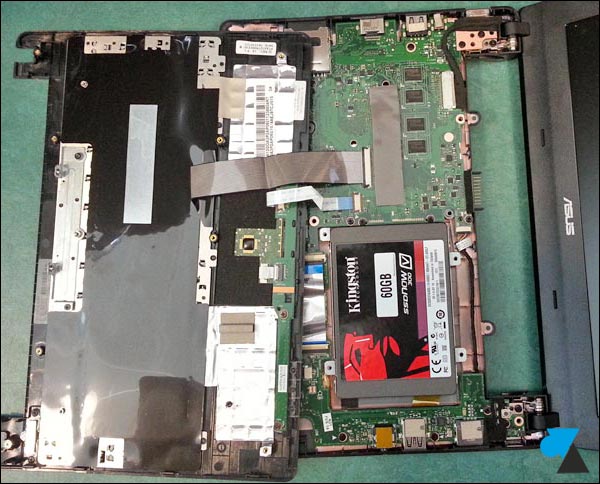
5. Localiser le disque dur d’origine (rectangle gris, marque Hitachi par exemple). Dévisser les 4 vis noires, glisser le disque vers le bas pour le déconnecter du port SATA. Démonter les 2 rails de chaque côté du disque dur et les fixer sur le nouveau.
6. Mettre le nouveau disque dans son emplacement, le glisser vers le haut pour le connecter et le fixer avec les 4 vis noires.

7. Refermer la coque du netbook en appuyant d’abord sur l’avant de l’ordinateur (côté touchpad) et en finissant par le haut (côté écran). Remettre les 4 vis derrière la batterie et les 7 vis sous l’ordinateur.
8. Rebrancher la batterie.
9. Pour vérifier que le nouveau disque est bien pris en compte, appuyer sur la touche F2 au démarrage du netbook pour entrer dans le Bios et regarder les propriétés du disque dur (Hard Drive).
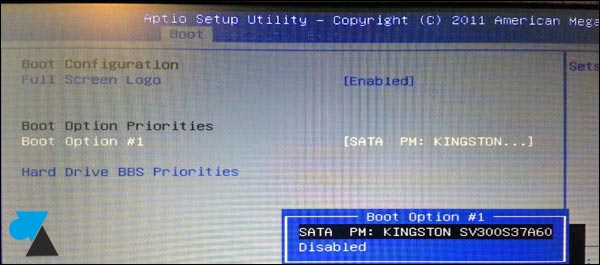
10. Il va falloir installer un nouveau système d’exploitation : brancher la clé USB d’installation ou le lecteur DVD externe, démarrer l’ordinateur et appuyer sur la touche Echap pour choisir sur quel périphérique démarrer (ici, la Kingston DataTraveler est la clé USB d’installation de Windows 8).
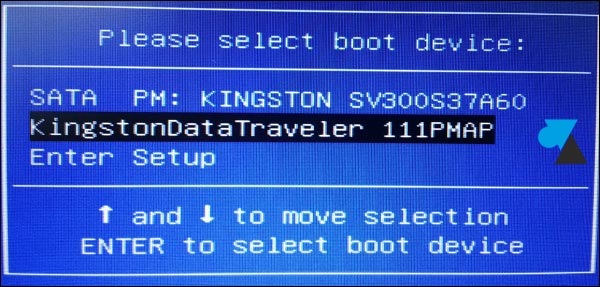
Et la RAM ?
On pourrait aussi vouloir changer la mémoire vive pour augmenter la RAM de 1 à 2Go, ou plus. Mais non, ce ne sera pas possible sur les netbooks Asus X101CH et 1011PX car les modules de mémoire sont soudés à la carte mère.









Bonjour
J’ai mis au point un OS Linux léger qui redonne toute sa vigueur à ce petit PC léger sans ventilateur. Avec tous les pilotes (graphique, son, wifi, Ethernet, etc… En Français à 95 %. Démarrage sur SSD 30GB en 42 secondes, extinction en 3 à 4 secondes. Ram utilisée environ 180Mo sur 990 (du Asus Eee PC X101CH). Processeur au repos 0% !
Avec tout (Firefox, Chromium, Gimp, suite Libre Office, Jeux de GOG.COM, etc)
Lancement des programmes « instantanés ». Cela fait du bien de retrouver ce petit PC en pleine forme.
Je peux vous procurer des Disques SSD Sata tout prêts en 30GB ou 60GB. Mettez vos documents lourds sur une clef USB (style 128GB) et en plus sur un disque externe par sécurité.
Bonjour
Attention lors du remontage du clavier en bas, vers le touchPad, il arrive que la pile jaune du BIOS sorte de son emplacement et glisse vers le bas, empêchant le remontage de « l’encliquetage ».
Bonjour
Si je change mon disque dur que je trouve trop faible.
Recovery ce trouvera plus sur le disque dur ?
Si non comment réinstalle Windows?
Bonjour,
Si vous changez le disque dur, il faudra d’abord réinstaller donc la question se pose déjà ! On a des tutoriels pour ça sur le site.
Oui, vous perdrez la partition Recovery en installant Windows sur un disque dur tout neuf mais elle deviendra inutile.
Et à choisir, prenez un SSD !
comment réinstaller windo 7 STARTER (sans cd ou usb)
Salut,
Sans CD ni clé USB, il n’y a que l’outil de restauration si cela est installé sur la machine (en général Recovery, cela doit être indiqué quand on démarre le PC).
bonsoir j’ ai suivi le tutoriel et lorsque j’ai remonter la coque j’ai voulu redémarrer le pc il ne s’ai pas rallumer alors je l’ai ouvert pour voir si tout était en place puis remonter mais rien a faire il ne s’allume plus quelqu’un peut t’il m’aider svp merci
Bonjour,
Qu’as-tu modifié en ouvrant le netbook ?
Merci, j’avais déjà installé ce ATK ce qui n’a rien changé. Il est bien dans « programmes et fonctionnalités », mais pas dans les programmes. Se paramètre t-il?
A voir si le menu Démarrer propose un logiciel ATK pour la configuration.
Merci, en fait c’est bon, les pilotes prévus ne fonctionnaient pas. ASUS a répondu et fait le nécessaire. Puis pour mes touches folles, j’ai trouvé, j’ai actionné la touche fn avec une autre (tester plein de choix) et à un moment la touche fn s’est débloquée…
Donc tout va bien… Merci, bonne journée
Le problème n’est pas de changer le DD, mais de refaire marcher le W7 starter… Car les touches clavier font n’importe quoi, et plus de WiFi…
Salut,
Tu as donc réinstallé Windows mais as-tu installé les drivers du netbook ?
Bonjour, Oui, bien sur, j’ai réinstallé tous les drivers trouvé sur le site ASUS. Mais à priori, il manque des choses par rapport au starter d’origine modifié par ASUS… par exemple le programme ATK packtage est installé d’origine avec Starter ASUS, et c’est à priori ça qui gère la touche fn…Du coup la mienne de touche fn est bloquée en marche forcée. Mon PC est eee
Pc Seashell 1015PEM . Je peux rien faire à priori, sauf à réinstaller le starter d’ASUS qui ne le donne pas!
Il y a une section « ATK » sur le site Asus Support : http://www.asus.com/fr/Notebooks/Eee_PC_1015PEM/HelpDesk_Download/
Est ce qu’on peut upgrader le Ram d’un Asus Eeepc 1215B notebook ddr3 4096 mo,(2X2) 64 bits ,win 7 familial,,frequence 540,9 mhz et bande PC3-10700(667 mhz)? à 8 RAM?
merci de votre aide. bonne journée.
Salut,
Ca dépend de l’utilisation faite sur ce PC mais ce n’est pas en ajoutant de la RAM que ton PC ira plus vite. Ce netbook est handicapé par son faible processeur, malheureusement cette pièce ne se remplace pas, il faut changer de machine.
Bonjour, quelles sont les compatibilité des disques durs X52J?
Est ce que le N73S est compatible pour que je puisse récupérer les données de mon disque dur?